Buat pengguna baru Instagram tentu ada beberapa yang mengalami kesulitan seperti salah satunya bingung bagaimana cara mengganti foto profil di akun Instagram mereka.
Kalau kamu termasuk salah satunya, disini Tim Kompiwin sudah merangkum beberapa opsi untuk mengganti foto profil Instagram sesuai yang diinginkan.
Karena seperti yang kita tahu, foto profil adalah identitas utama akun guna menumbuhkan impresi kepada siapa pengguna akun tersebut. Kalau foto profil yang dipajang menarik, besar kemungkinan orang lain bakal sering mengunjungi profil akunmu.
Rata-rata orang memakai foto profil mereka dengan foto pribadi. Dan buat akun yang didesain untuk kebutuhan mungkin seperti akun bisnis atau perusahaan, maka mereka bakal menggunakan logo identitas masing-masing.
Buat yang sudah penasaran, silahkan simak segmen penjelasan dibawah ini.
Cara Mengganti Foto Profil Instagram secara Lengkap
Ada beberapa opsi yang bisa kamu untuk mengganti foto profil Instagram. Beberapa opsi tersebut antara lain:
- Mengganti foto profil Instagram melalui aplikasi Instagram di HP Android atau iOS.
- Mengganti foto profil Instagram melalui website Instagram yang dibuka di aplikasi browser PC / laptop.
- Mengganti foto profil Instagram melalui aplikasi Facebook.
Itulah beberapa opsi yang dapat kamu lakukan untuk mengganti foto profil akun Instagram. Mari kita mulai dari yang pertama.
Cara 1 : Lewat Aplikasi Instagram (HP)
Untuk penggantian foo profil opsi yang pertama, ini sangat mudah sekali yaitu menggunakan aplikasi Instagram di HP Android atau iOS.
Adapun langkah-langkah selengkapnya bisa kamu ikuti tutorial di bawah ini:
- Silahkan buka aplikasi Instagram.
- Pastikan sudah login ke akun yang ingin diganti foto profilnya.
- Kalau sudah masuk, tap menu Saya.
- Pencet Edit Profil.
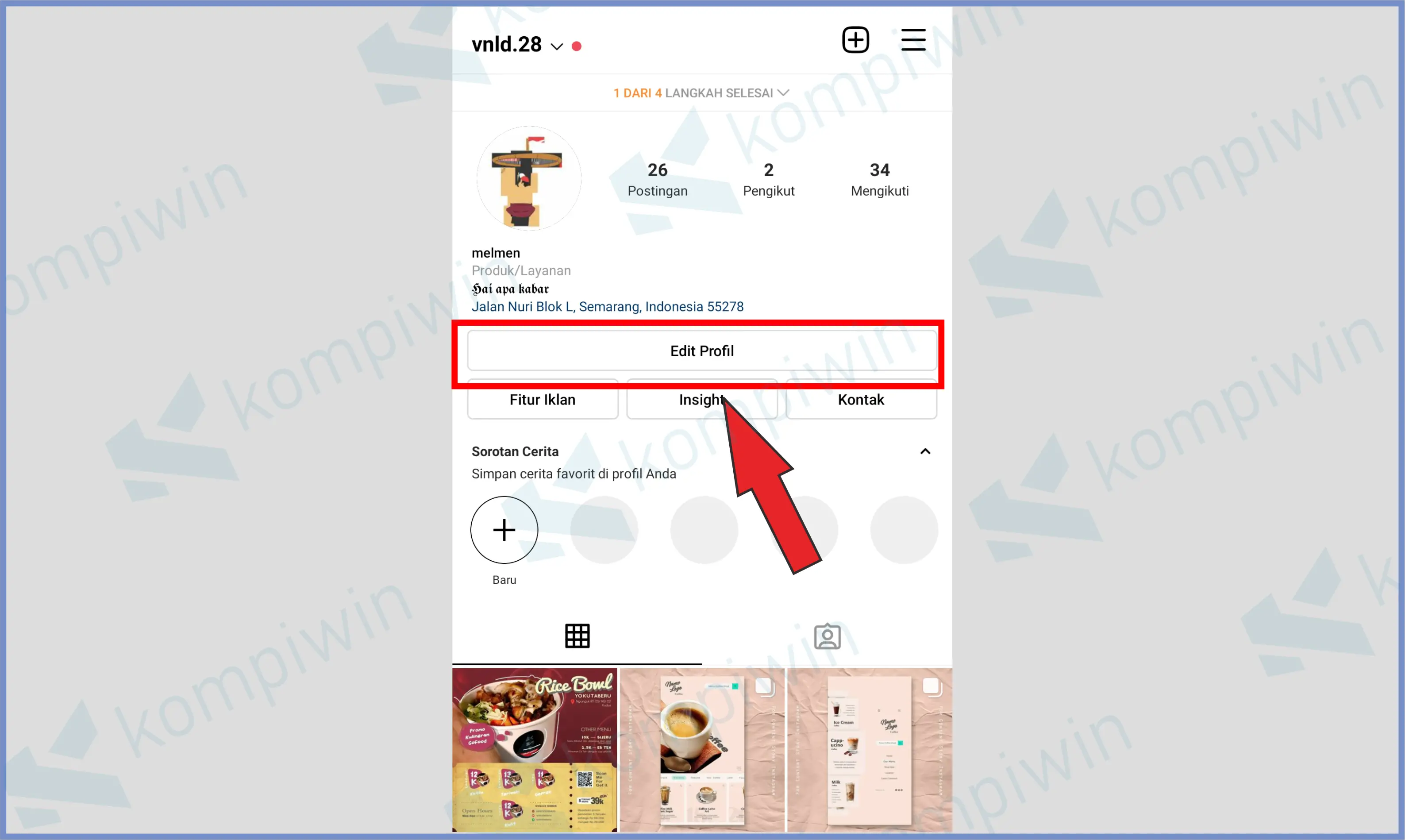
- Lalu tap Ganti Foto Profil.
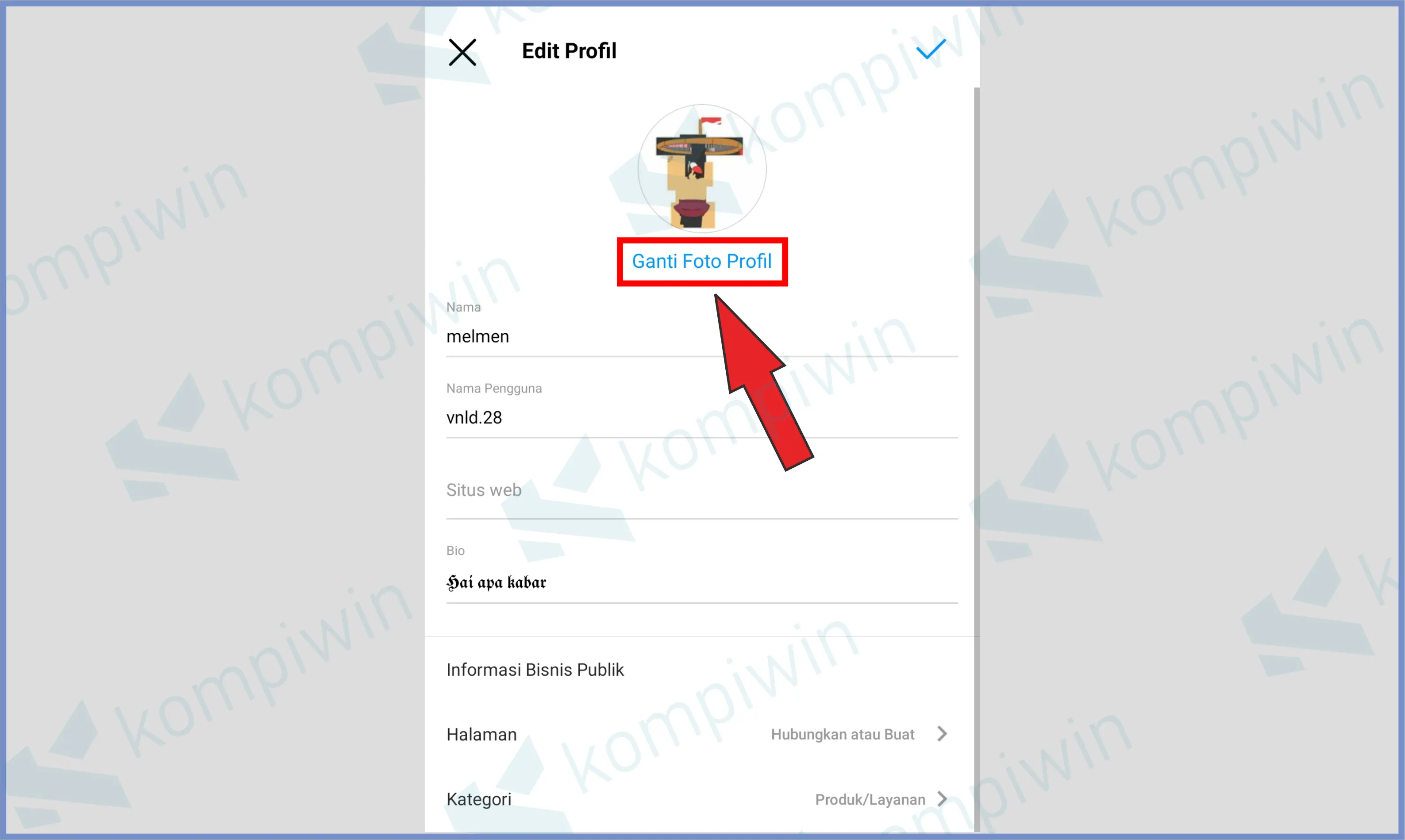
- Silahkan pilih Foto Profil Baru.
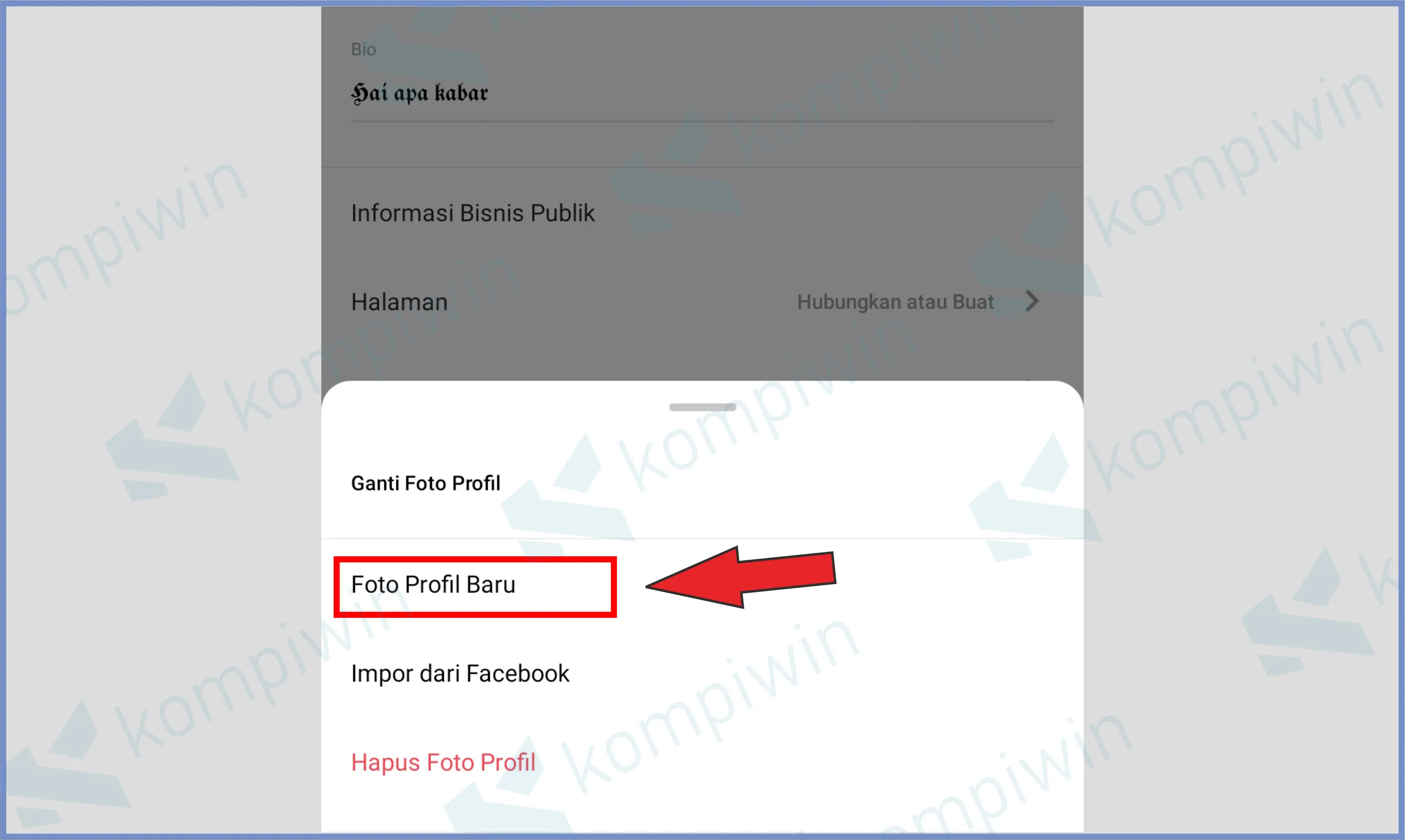
- Pilih Foto yang ingin kamu gunakan. Bisa lewat tab Galeri atau tab Foto (kamera).
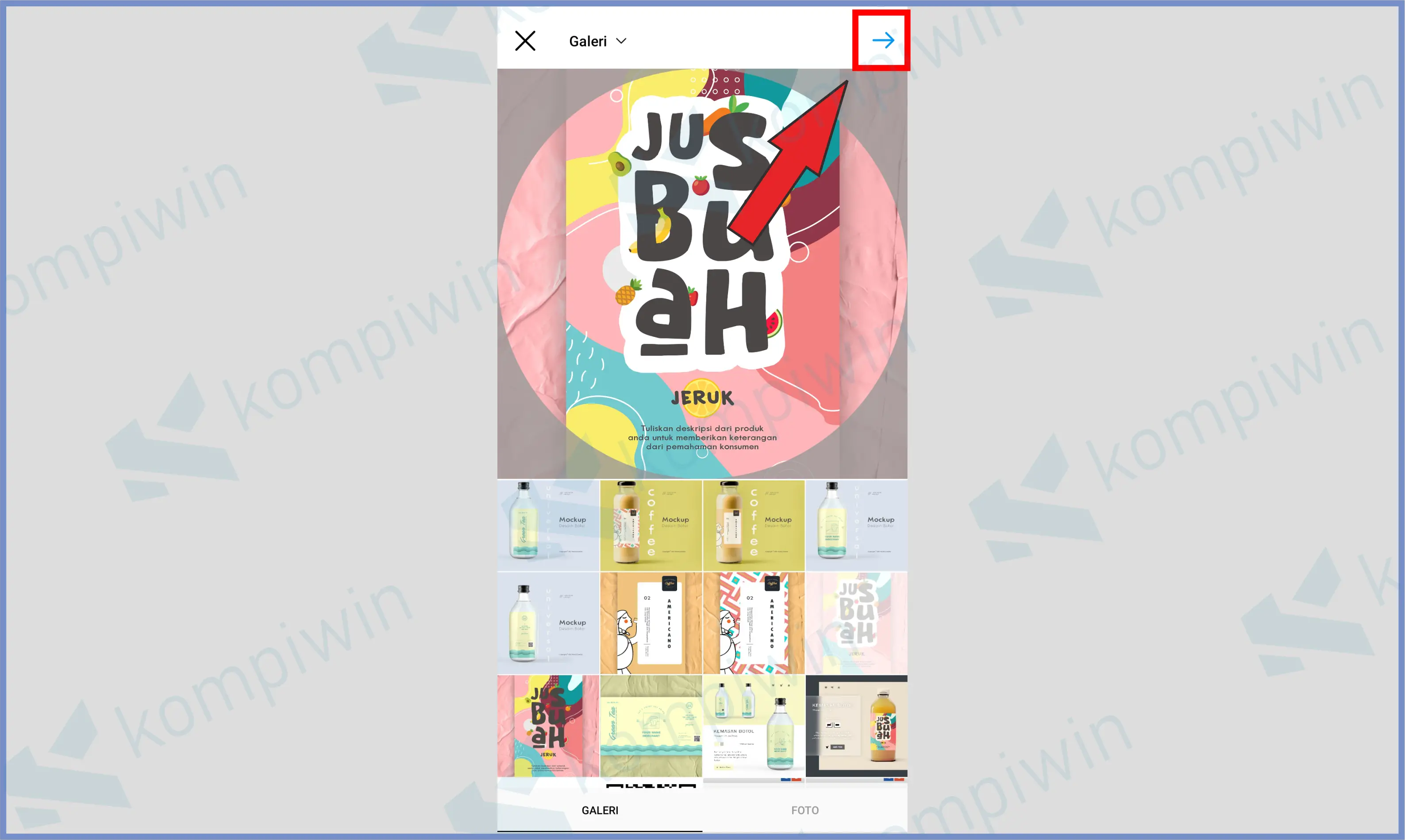
- Setelah terpilih, kamu diberikan opsi edit, jika sudah tap panah pojok kanan atas.
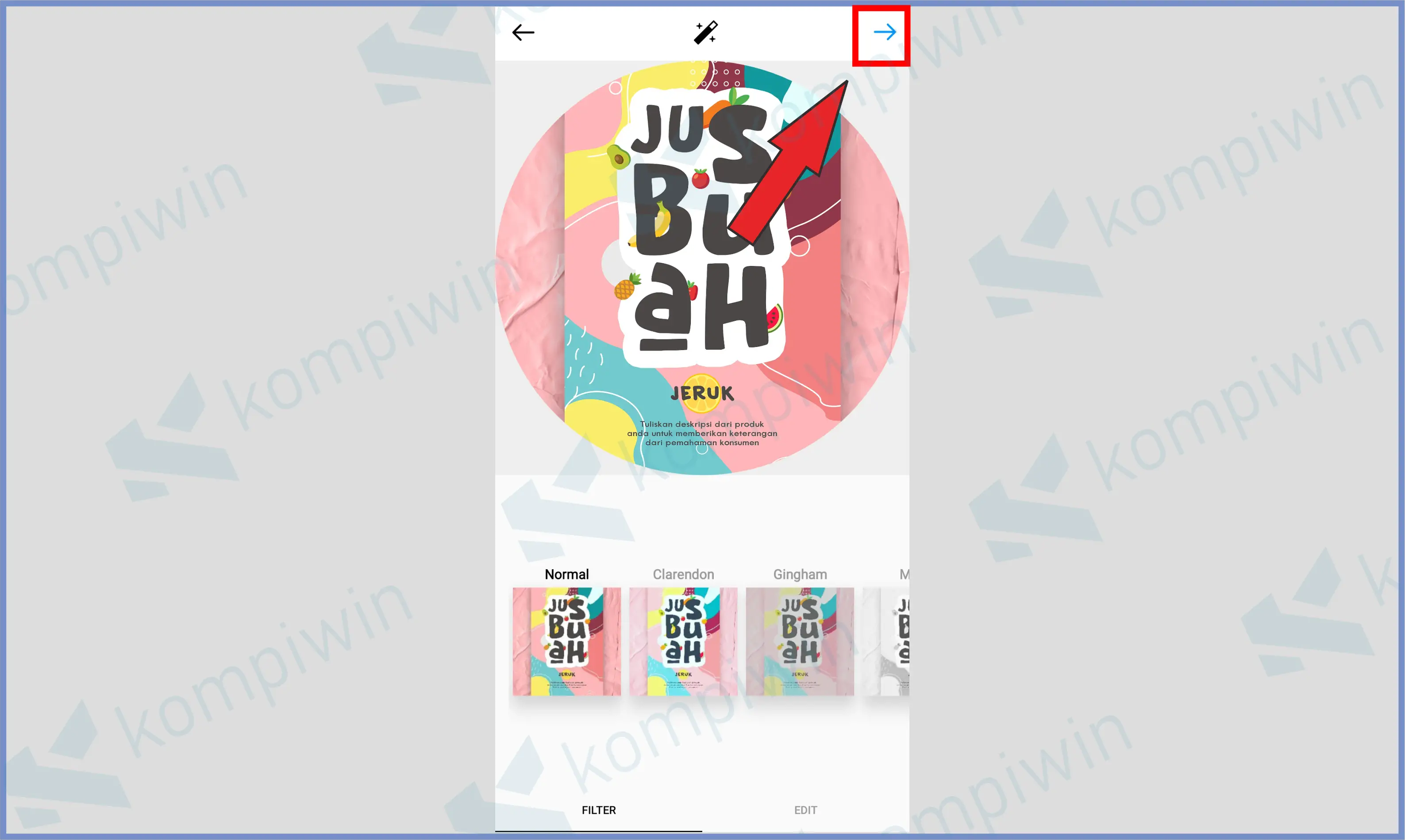
- Selamat mencoba.
Mengalami permasalahan foto profil Instagram yang tidak bisa diganti? Kami sudah berikan panduan lengkap untuk menangani permasalahan tersebut di konten artikel ini.
Cara 2 : Lewat Browser Instagram (PC)
Untuk mengganti mengganti foto profil Instagram yang kedua, kalian bisa gunakan ganti foto profil menggunakan browser dengan mengakses Instagram lewat PC atau laptop.
Adapun langkah-langkah lengkapnya, silahkan ikuti di bawah ini:
- Pertama-tama buka aplikasi browser untuk PC seperti: Chrome, Firefox, atau Opera.
- Kemudian silahkan masuk ke halaman ke www.instagram.com
- Tap icon profilmu. Lalu pilih Profile.
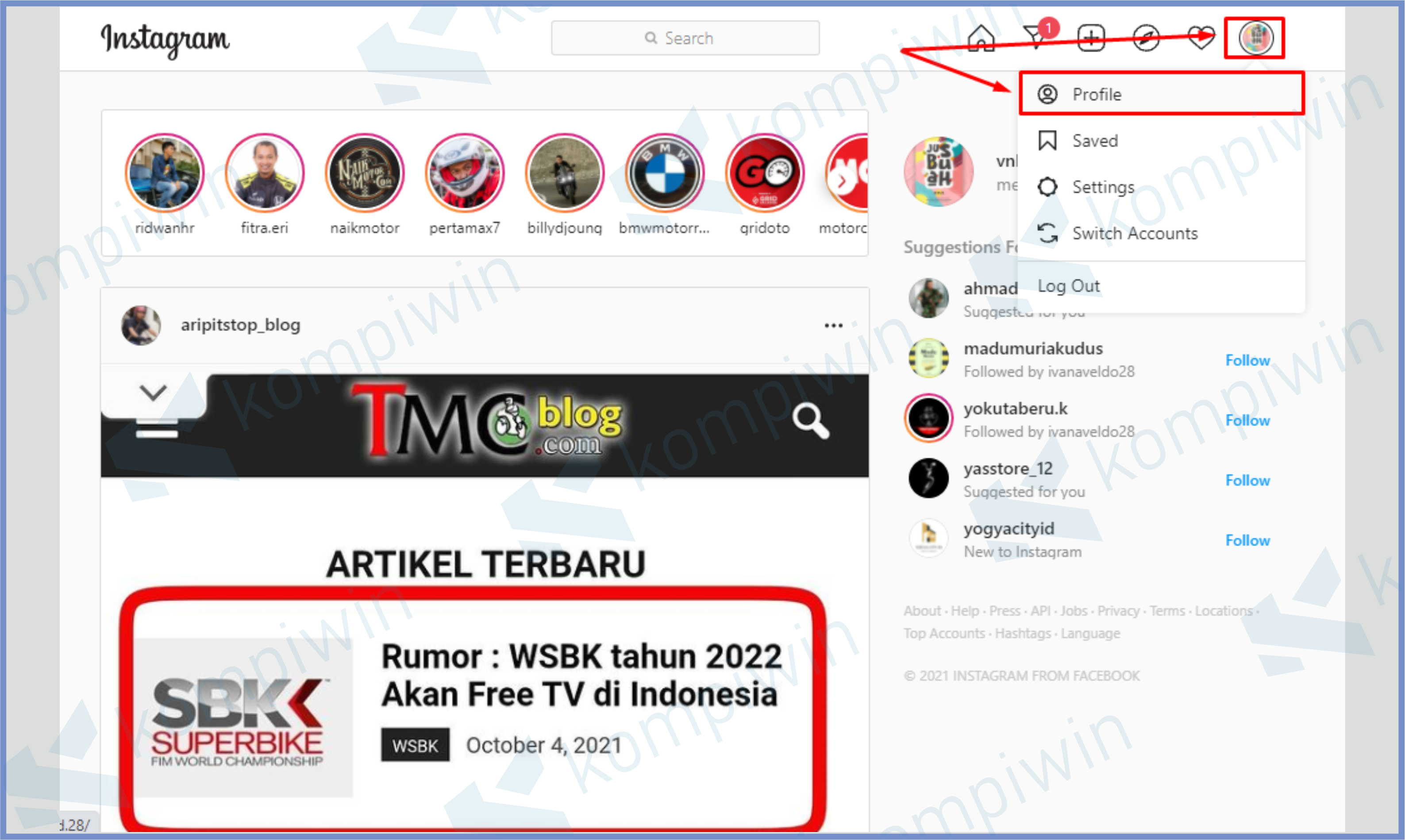
- Setelah berada di tampilan akun, klik tombol Edit Profile.
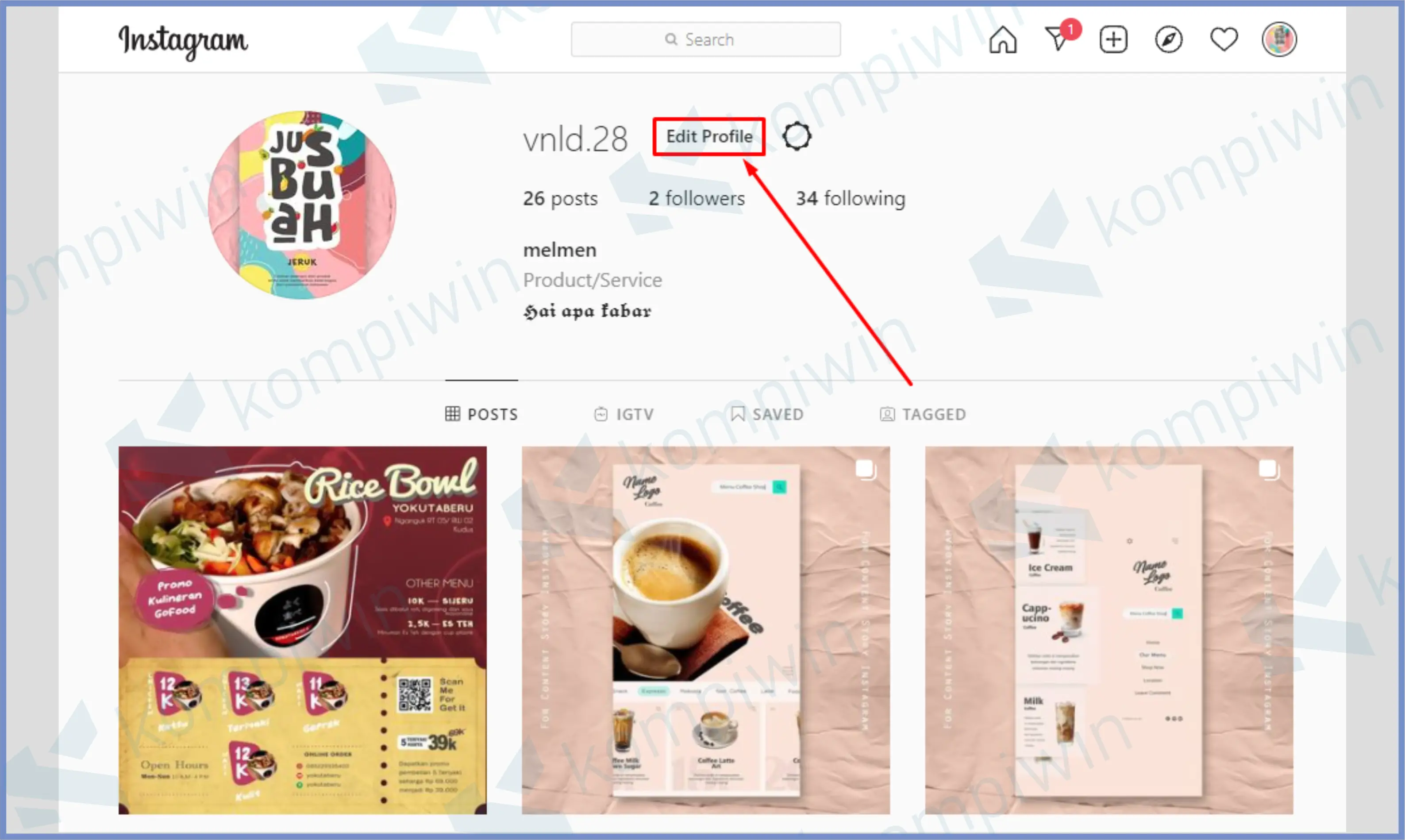
- Klik tulisan Change Profile Photo.
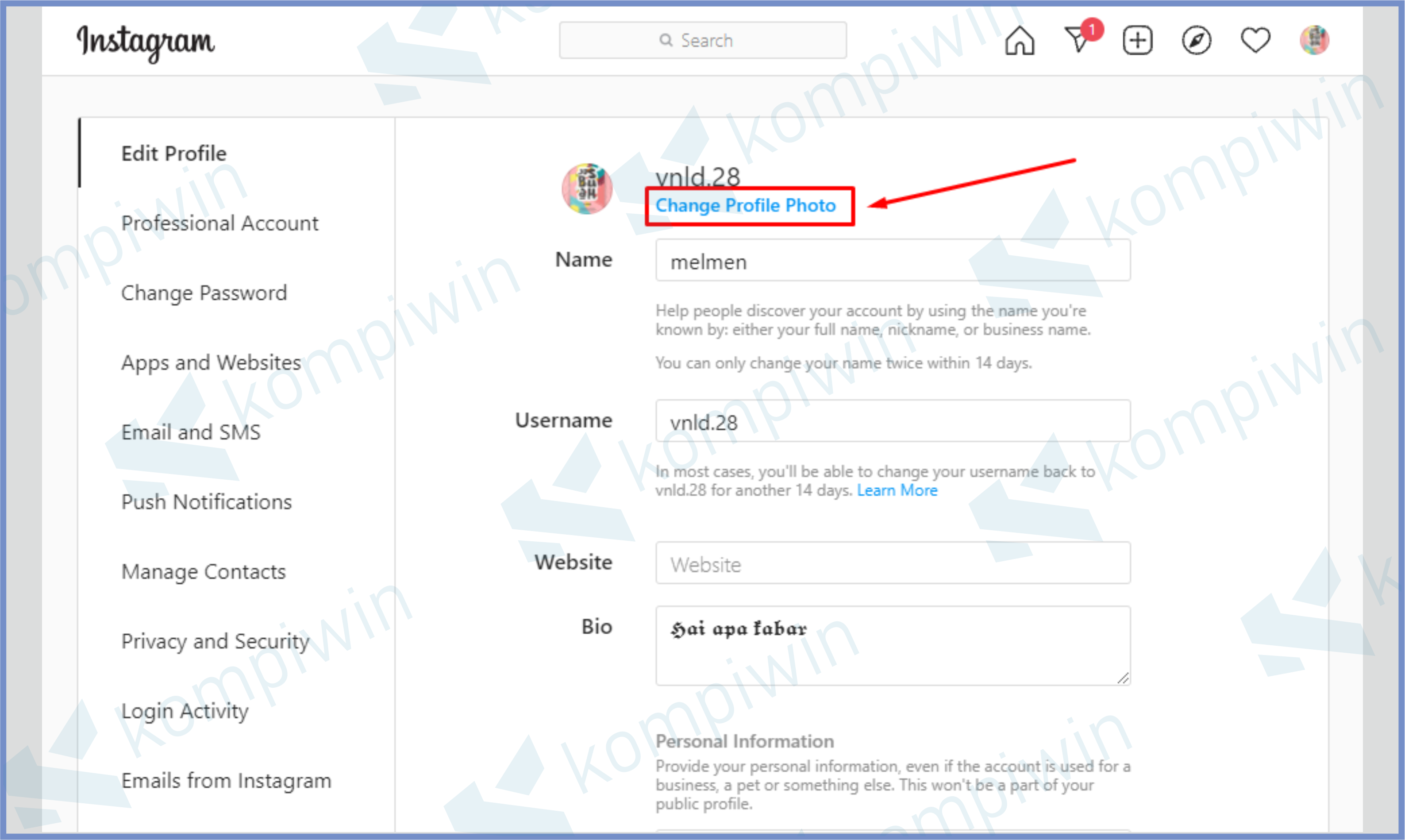
- Klik Upload Foto.
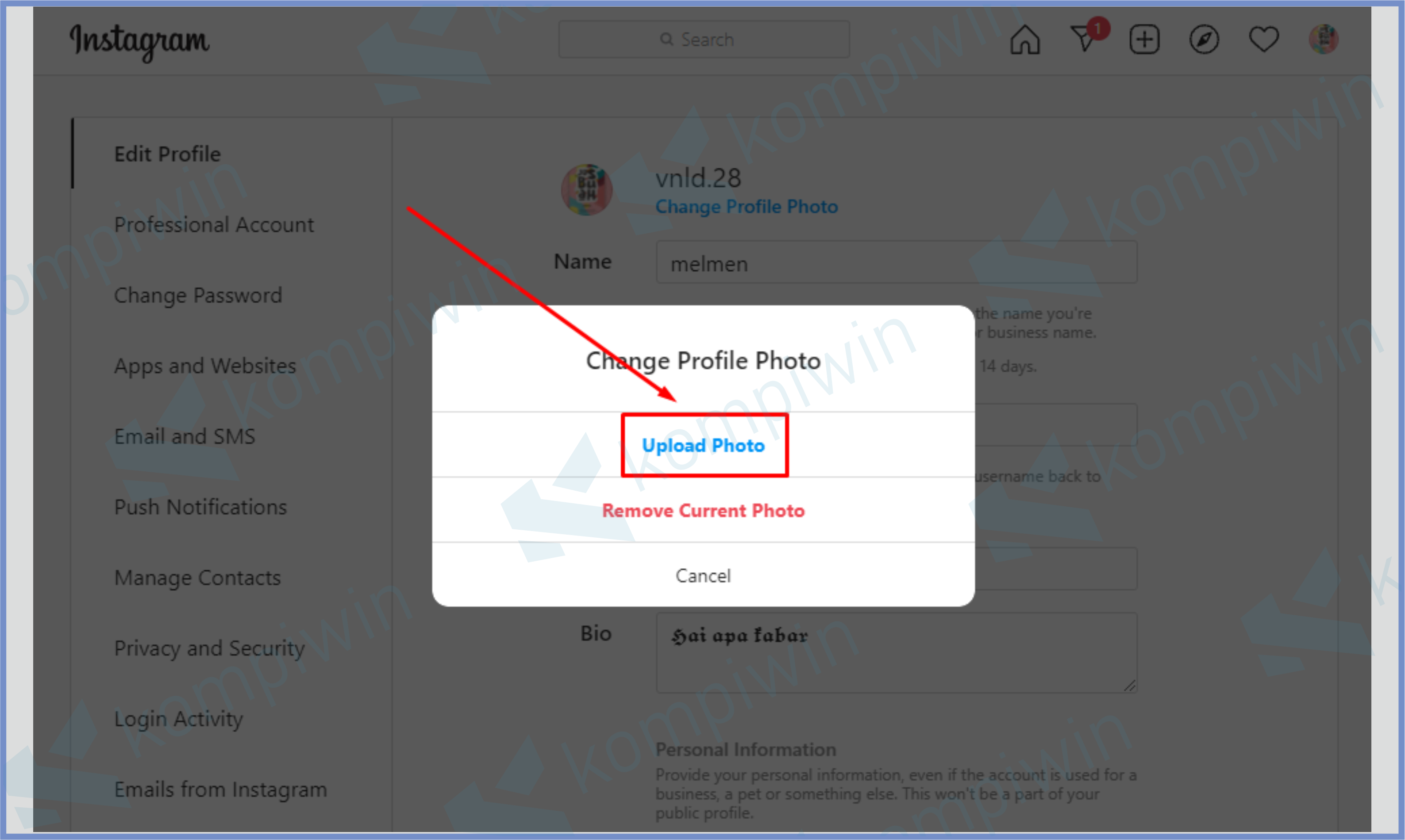
- Pilih foto dari folder.
- Secara otomatis akan terganti.
- Selamat mencoba.
Ingin download foto di feed Instagram? Kamu bisa melakukannya dengan mudah, silahkan ikuti tutorial cara download foto di Instagram dengan mudah dan tanpa aplikasi tambahan.
Cara 3 : Masukkan Dari Facebook
Kalau kamu ingin menyamakan foto profil Instagram dengan DP (Display Picture) yang ada di Facebook. Saat ini Instagram sudah terintegrasi dengan Facebook, sehingga kita dapat menggunakannya untuk mengganti foto profil.
Untuk tutorial selengkapnya, silahkan kamu ikuti langkah-langkah di bawah ini:
- Buka aplikasi Instagram dan login akunmu.
- Klik menu Saya.
- Pencet tombol Edit Profil.
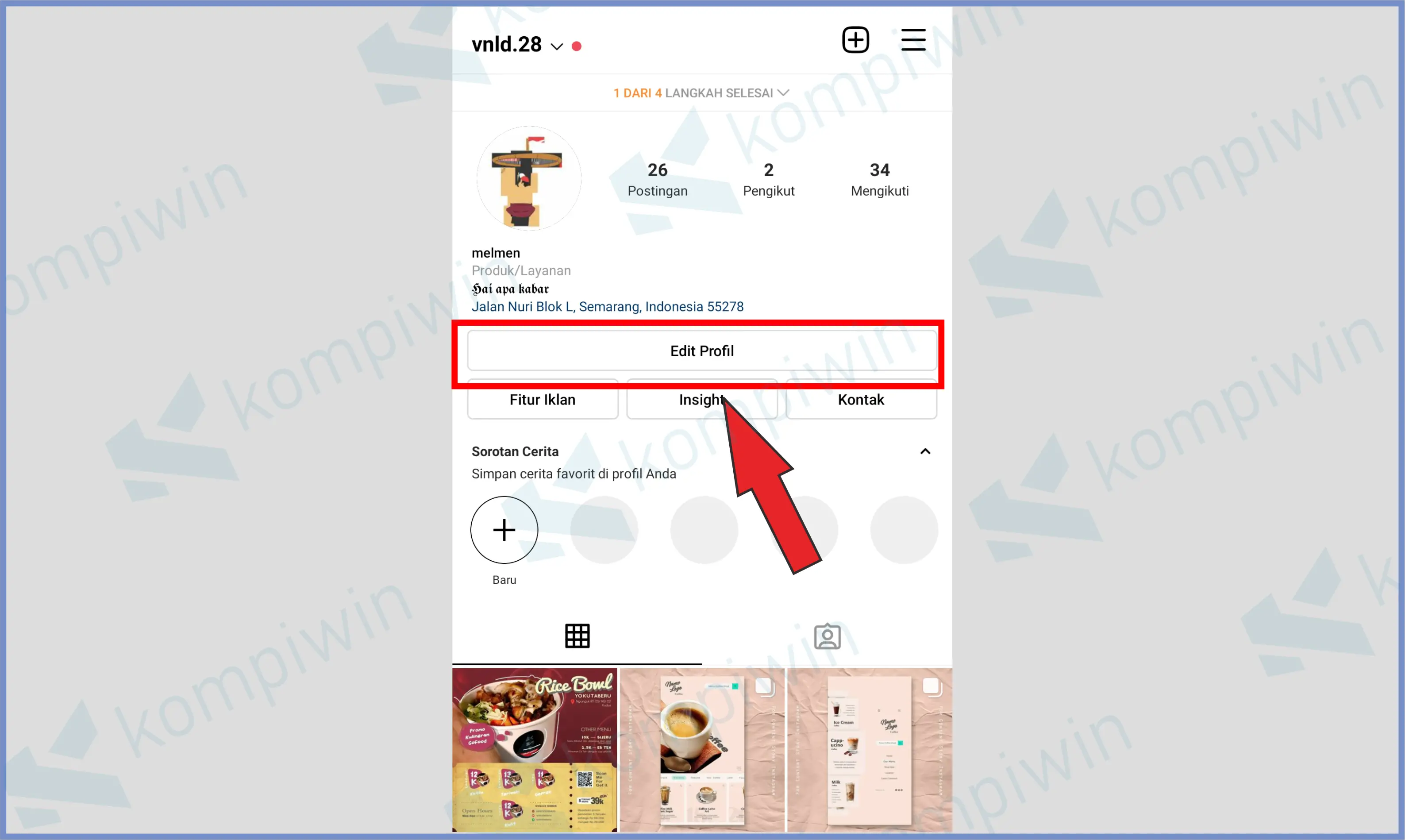
- Lalu tap Ganti Foto Profil.
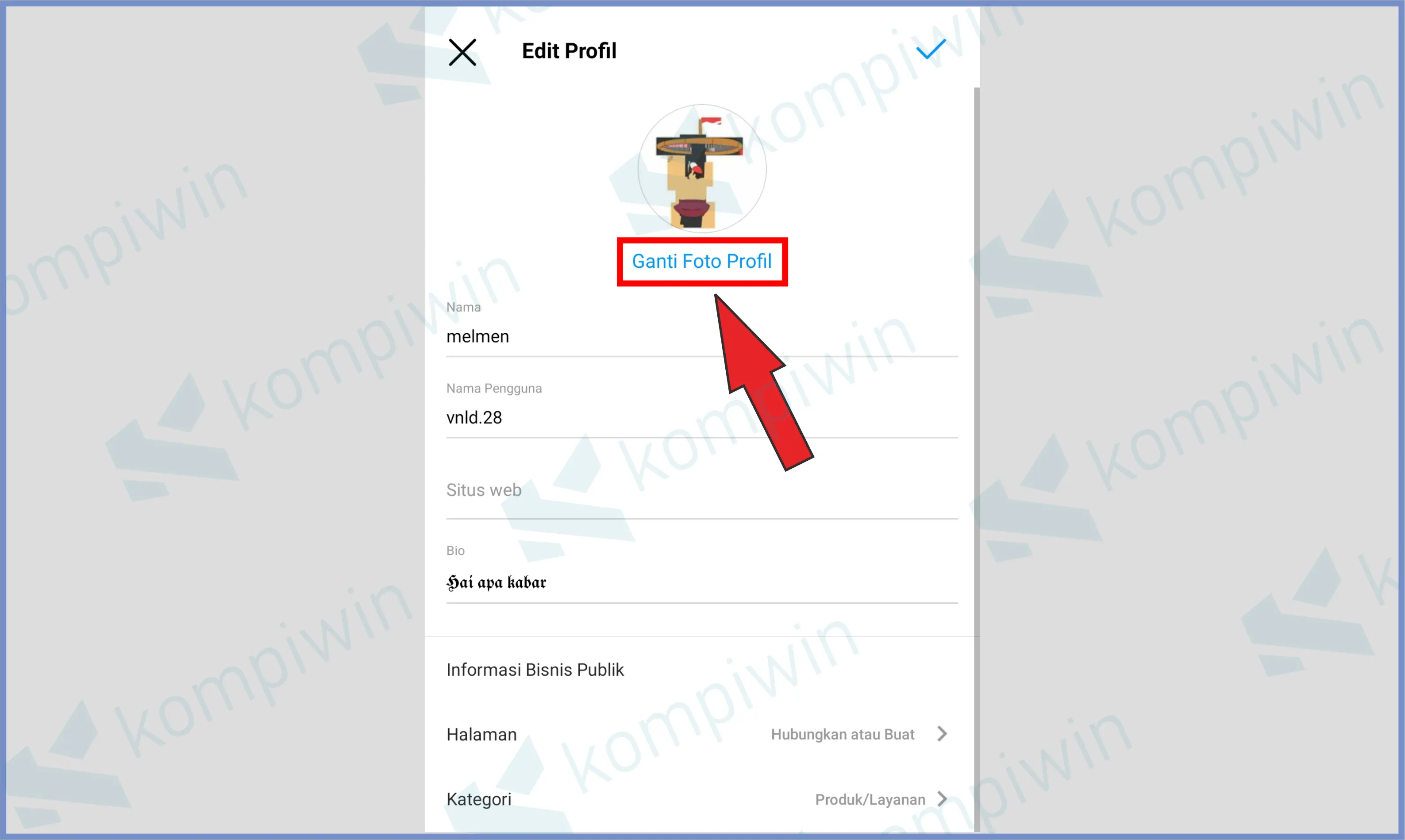
- Ketuk fitur bernama Impor Dari Facebook. Tetapi syaratnya adalah facebook yang kamu tautkan dengan akun masih aktif dan ada foto profilnya.
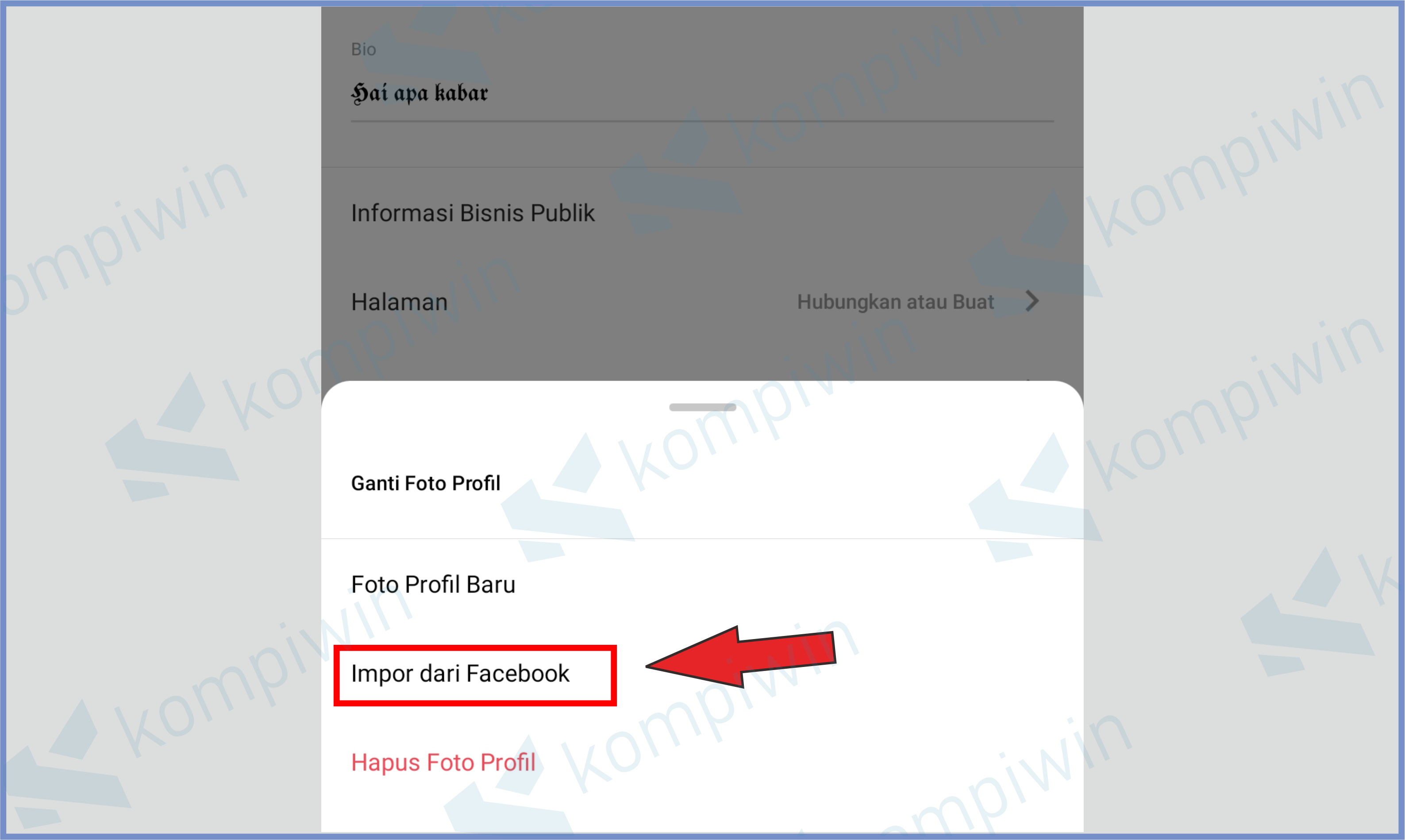
- Login dengan memasukan password.
- Secara otomatis foto akan berubah.
- Selamat mencoba.
Mau download video dari postingan di Instagram? Ikuti tutorialnya di konten artikel cara download video di Instagram.
Akhir Kata
Kurang lebih seperti itulah cara untuk mengganti foto profil Instagram. Ikuti beberapa opsi yang dapat kami berikan untuk kamu yang baru saja menggunakan aplikasi Instagram.
Semoga bermanfaat dan sampai jumpa di tutorial menggunakan Instagram lainnya.







